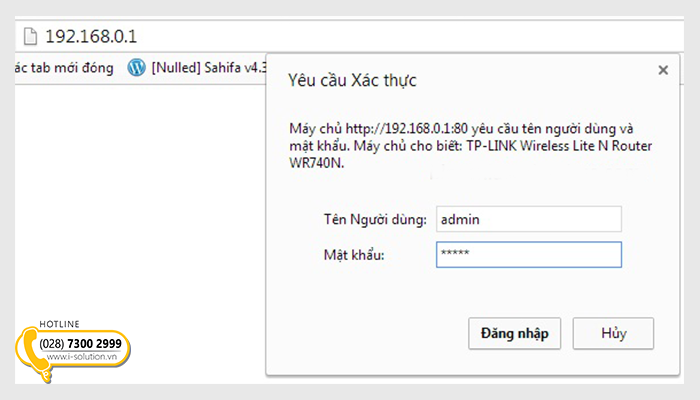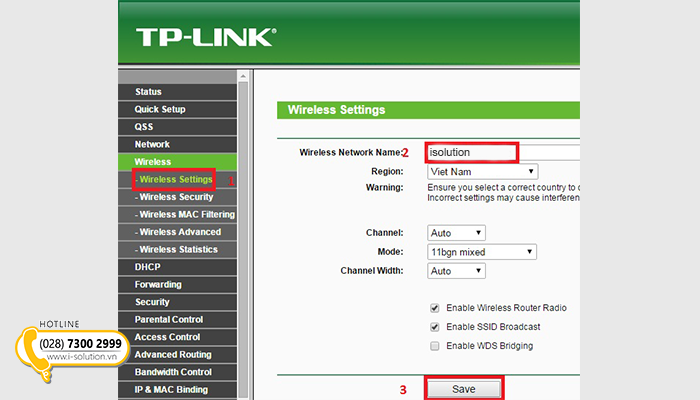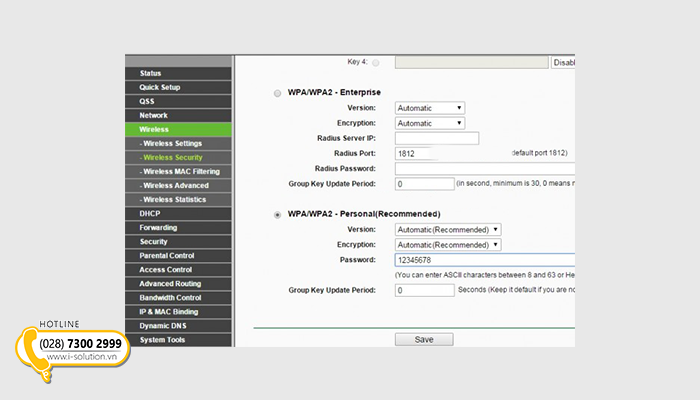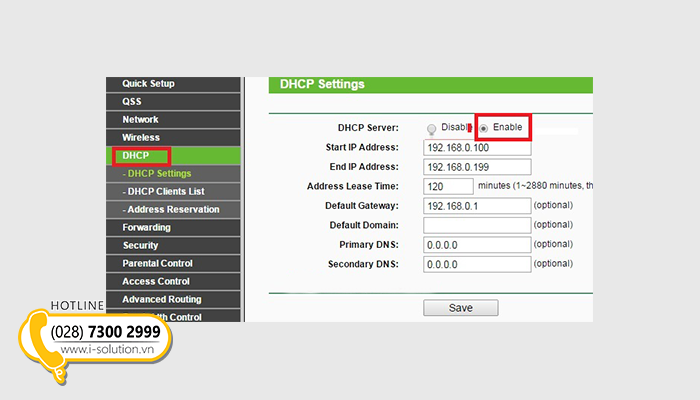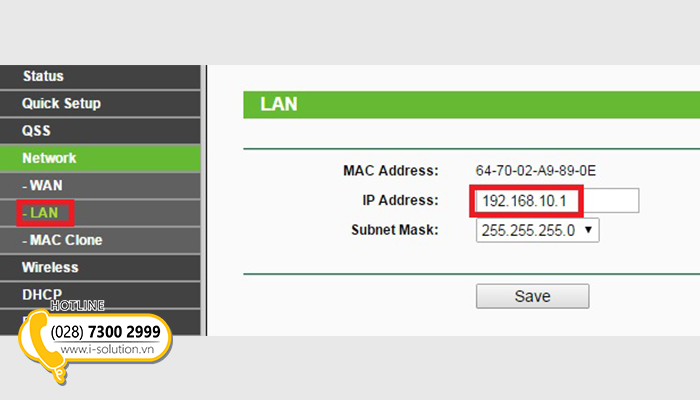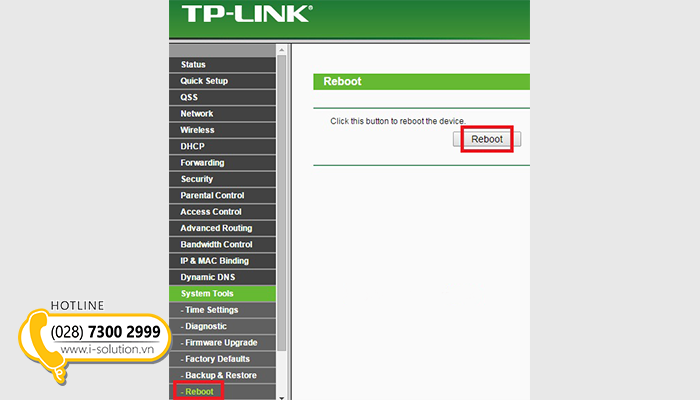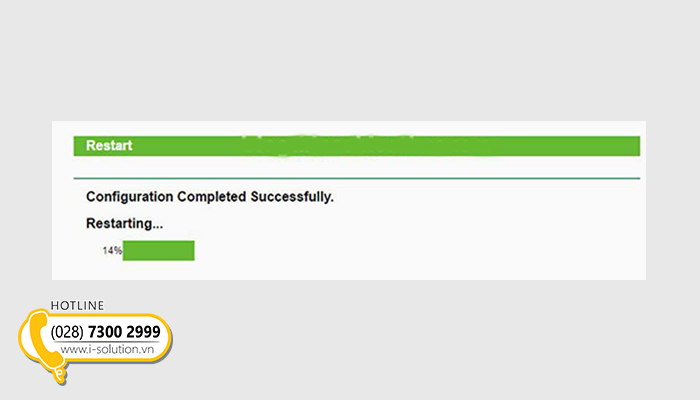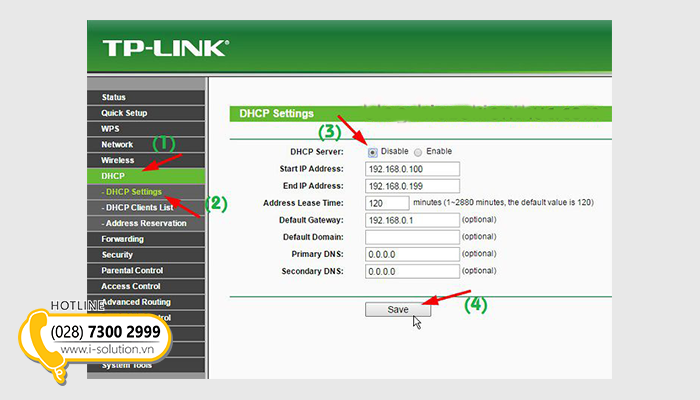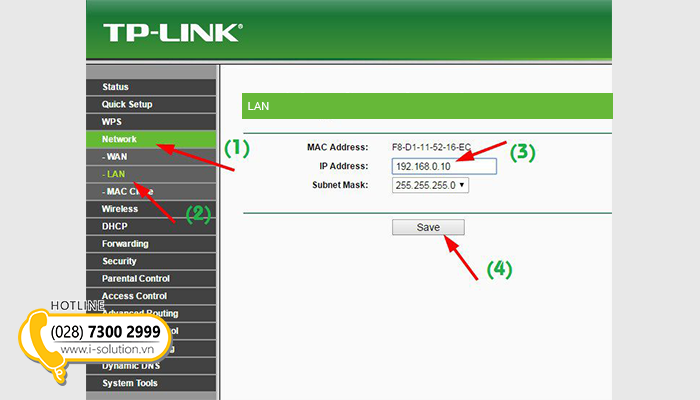Cách chuyển mạng có dây thành Wifi là phương thức đơn giản giúp điện thoại, laptop có thể dễ dàng truy cập mạng internet trong các văn phòng, công ty, nhà hàng, khách sạn,...
CÁCH CHUYỂN MẠNG CÓ DÂY THÀNH WIFI ĐƠN GIẢN
Công nghệ di động và IoT càng phát triển, thiết lập mạng Wifi là một trong những nhu cầu cần thiết để các thiết bị có thể kết nối mạng.
Thế nhưng, bằng cách này hay cách khác, bạn cũng phải thiết lập mạng có dây trước khi thực hiện việc chuyển đổi thành Wifi. Trong những khu vực có diện tích giới hạn như nhà trường, công ty, khách sạn, nhà hàng,... bạn còn phải thực hiện đi mạng LAN mới có thể phát triển thành Wifi diện rộng.
Để đi mạng LAN như thế nào là phù hợp, bạn cần phải tham khảo ý kiến của kỹ thuật viên mới có được giải pháp hoàn hảo tiết kiệm tối đa chi phí. Nếu không hãy xem chi tiết dịch vụ tại
LINK NÀY để có thể liên hệ dễ dàng hơn.
Trong nội dung bài viết này, iSolution -
Thi công mạng LAN chuyên nghiệp HCM sẽ hướng dẫn bạn cách thiết lập TP-Link để phát Wifi dễ dàng.
Bước 1: Chuẩn bị đoạn dây mạng đã bấm sẵn 2 đầu.
Bước 2: Cắm một đầu dây vào cổng LAN của TP-Link (thường là màu vàng), đầu còn lại cắm vào máy tính => Sau đó mở trình duyệt lên để truy cập tới địa chỉ 192.168.0.1 => Sau đó nhấn Enter để thực hiện truy cập (nếu báo lỗi bạn cứ nhấn F5 để vào lại).
Trong trường hợp địa chỉ trên không thể truy cập được bạn có thể thử với địa chỉ 192.168.1.1
Cho đến khi cửa sổ đăng nhập như dưới đây xuất hiện.
Trong giao diện này bạn có thể đăng nhập với uses và pass là admin (không được hãy lấy thông tin đăng nhập phía mặt sau của TP-Link).
Bước 3: Tại giao diện chính của TP-Link hãy truy cập vào Wireless => Wireless Settings => Gõ tên bộ phát vào Wireless Network Name => Nhấn vào Save để lưu lại.
Bước 4: Chuyển xuống Wireless Security để đặt mật khẩu Wifi => Trong phần này bạn hãy chọn kiểu WPA/WPA2 – Personal(Recommended) => Vào phần Password và nhập vào (phải 8 ký tự trở lên nhé).
Bước 5: Kéo xuống DHCP hay còn gọi Dynamic Host Configuration Protocol để thiết bị có thể cung cấp IP tự động => Để kích hoạt DHCP bạn tích vào Enable => Sau đó nhấn vào Save để lưu lại.
Bước 6: Tiếp theo nhấn vào Network => vào LAN để đổi IP của TP-LINK (vô cùng quan trọng).
Ví dụ: Nếu mặc định là 192.168.0.1 thì hãy đổi thành 192.168.10.1 hay số khác cũng được. Nếu không muốn bạn có thể đặt số khác, nhưng phải dễ nhớ, để đổi Pass về sau.
Bước 7: Bấm vào System Tool => Sau đó vào Reboot => Nhấn vào Reboot để hoàn tất quá trình cài đặt => Chờ khoảng thời gian cho quá trình Restart đang diễn ra.
Bước 8: Đợi một lúc cho nó chạy xong rồi sử dụng dây mạng kết nối từ cổng LAN của moden đến cổng WAN của thiết TP-Link là có thể kết nối vào mạng Wifi bạn vừa tạo.
Bước 9: Chuyển qua phần Network => Chọn LAN => Đổi địa chỉ IP sau cho trùng khớp mạng và modem mà bạn đang sử dụng.
Bước 10: Cuối cùng hãy nhấn vào System Tool => Chọn Reboot để hoàn tất quá trình thiết lập.
Chúc bạn thiết lập thành công!